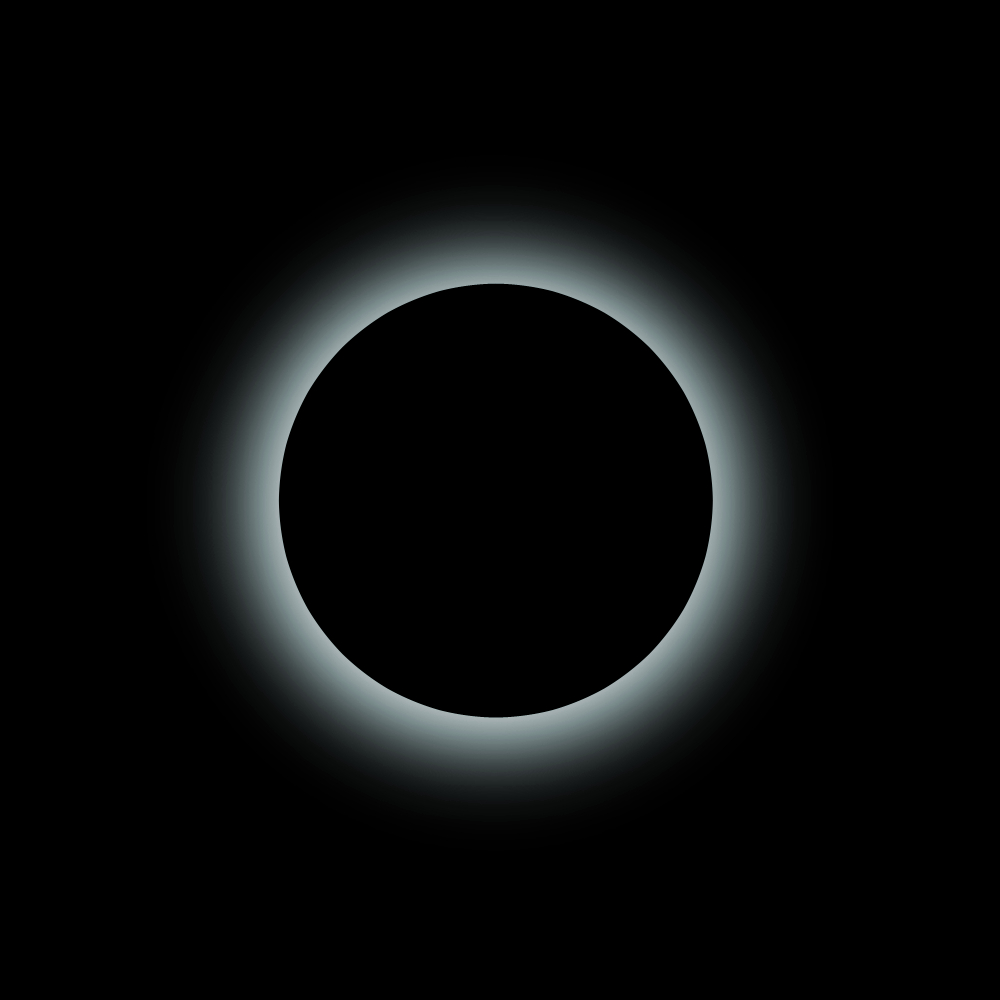【2022】ubuntu20.04にpyenvでpythonを爆速インストールする手順【最新版】

TIP
pythonのバージョンを管理するのに、pyenvが便利です。linuxでpyenvからpythonをインストールして使えるようにするまでの手順をまとめました。
WARNING
目次
pyenvとは
pyenvとは、みんな大好きpythonのバージョン管理ソフトウェアです。pythonはバージョンによってかなりライブラリの依存度が変わってくるので、バージョン管理が不可欠です。 .pyenvにクローンして使うのが定石となってます。
pyenv公式github
https://github.com/pyenv/pyenv
ubuntu(20.04)の場合の手順
パッケージの更新
| コマンド | 内容 |
|---|---|
| sudo apt update | パッケージ一覧を更新 |
| sudo apt upgrade | パッケージを更新 |
| sudo reboot | OSを再起動 |
一旦再ログインします。
pyenvのインストール
| コマンド | 内容 |
|---|---|
| sudo apt install -y build-essential libffi-dev libssl-dev zlib1g-dev liblzma-dev libbz2-dev libreadline-dev libsqlite3-dev libopencv-dev tk-dev git | 必要ライブラリをインストール |
| git clone https://github.com/pyenv/pyenv.git ~/.pyenv | .pyenvに公式gitをclone |
| cd ~/.pynev | 作成したディレクトリに移動 |
| echo 'export PYENV_ROOT="$HOME/.pyenv"' >> ~/.bashrc | .bashrcに記入 |
| echo 'export PATH="$PYENV_ROOT/bin:$PATH"' >> ~/.bashrc | .bashrcに記入 |
| echo 'eval "$(pyenv init --path)"' >> ~/.bashrc | .bashrcに記入 |
| source ~/.bashrc | .bashrcを反映 |
pythonのインストール
| コマンド | 内容 |
|---|---|
| pyenv version | pyenvがインストールされているかの確認 |
| pyenv install --list | installできるpythonのバージョンを確認 |
| pyenv install 3.10.7 | python3.10.7のインストール。3.10.7の部分にはインストールするバージョンを書く |
| pyenv global 3.10.7 | 3.10.7を普段使いのバージョンに設定(もしそのディレクトリ以下のみ設定する場合はpyenv local 3.10.7) |
| pyenv versions | 設定したバージョンに印が付いていることを確認 |
ここまで来たらインストール完了です。pythonコマンドを押してバージョンを確認してみてください。対話モードを出るにはexit()です。